
「アップルウォッチでストーリーズは見れるかな?」
「無料のアプリとかあるかな?」
結論!
アップルウォッチで、インスタグラムは見れます!
アップルウォッチでインスタグラムを見るには、ペアリングしてるiPhoneにLens for Watchをインストールするだけ!
無料でタイムラインを見れますが、ストーリーズを見たりコメントをしたりするには課金(寄付)が必要です。
当記事では私の体験の元、アップルウォッチでインスタグラムを見る方法を紹介しますします!
この記事でわかること(目次)
iPhoneにLens for Watchをインストールしよう!
アップルウォッチでインスタグラムを見るには、iPhoneにLens for Watchというアプリをインストールします。
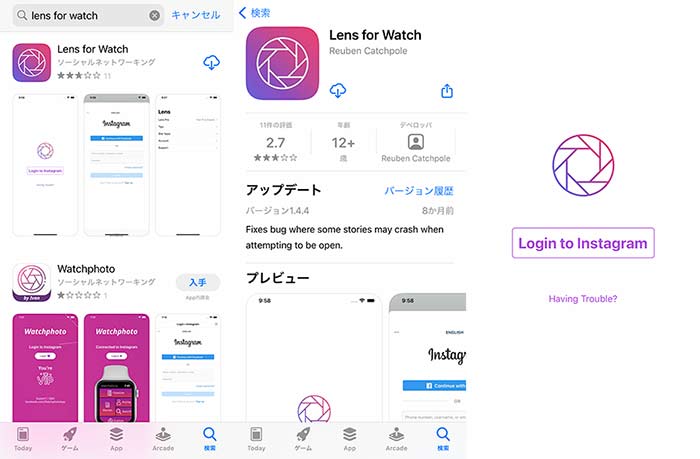
ダウンロードは以下URL先から。
参照 「Lens for Watch」をApp Storeで
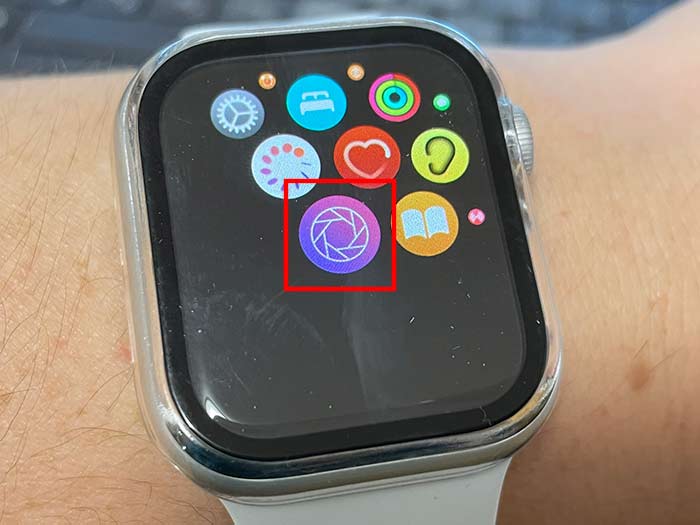
アプリのアイコンはカメラレンズがモチーフ?
無料版で、できることは?
”Lens for Watch”の無料版でできることは以下の通り。
- ホーム(タイムライン)閲覧
- いいね
- フォロー・フォロー解除
- アクティビティ閲覧
インスタグラムへの新規投稿はストーリーズ含めて無料版・有料版共にできません。
有料版で、できることは?
”Lens for Watch”には有料版があり、課金(寄付)することで機能制限を解除できます。
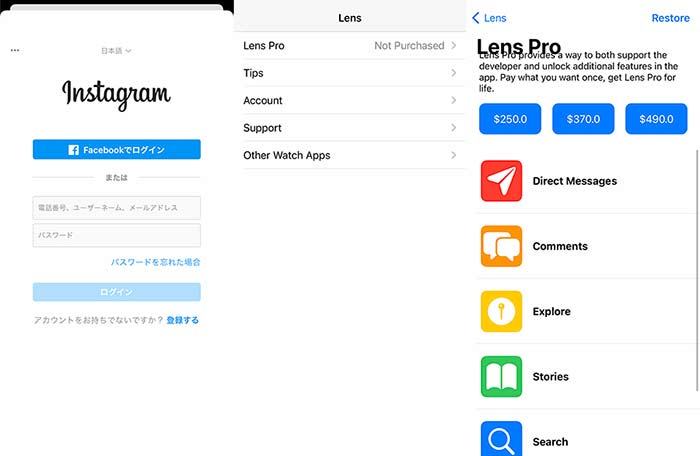
課金額は3つ(320円・480円・650円)あり、どの額も使える機能は同じです。320円の支払いでOK!
- ストーリーズ閲覧
- コメント(返信)
- おすすめ閲覧
- キーワード検索
- ダイレクトメッセージ(DM)の閲覧
- 自分のプロフィール閲覧
コメントは音声入力で対応できます。
Lens for Watchの画面構成は?
アップルウォッチでLens for Watchを開くとメニューリストが表示されます。

- Home…タイムライン閲覧
- Stories…ストーリーズ閲覧
- Activity…アクティビティ閲覧
- Explore…おすすめ閲覧
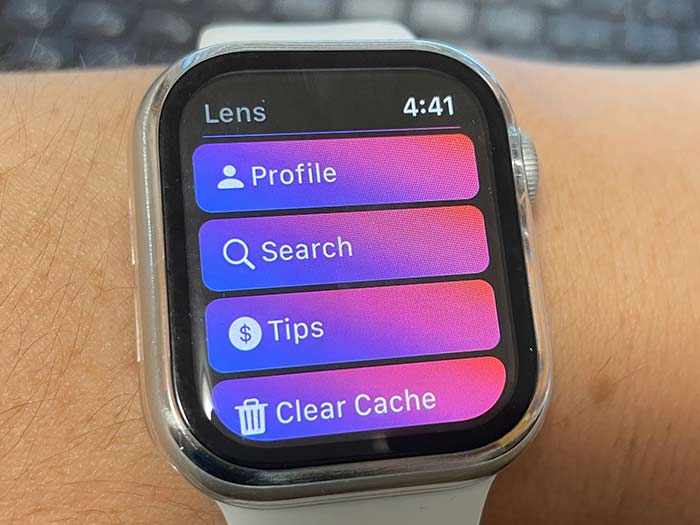
- Profile…自分のプロフィール閲覧
- Search…キーワード検索
- Tips…有料版購入
- Clear Cache…キャッシュクリア
タイムライン(インスタグラム)
Lens for Watchのタイムラインはこんな感じ。
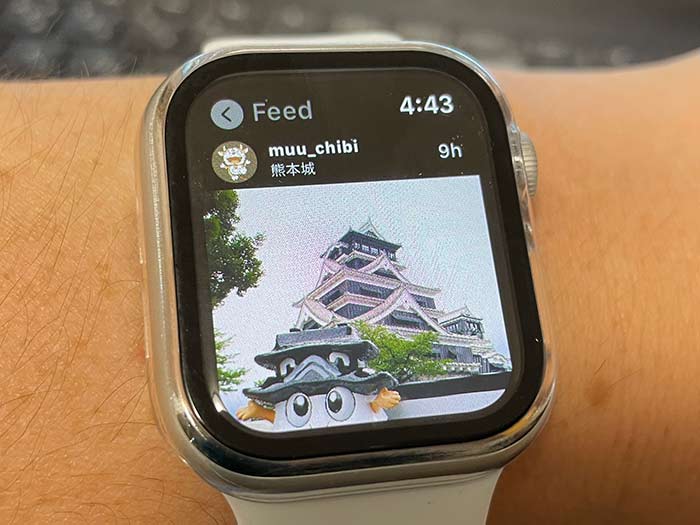
フォローしてる方のアイコン・名前・投稿経過時間・場所・写真、ほぼ通常のアプリ表示と同じです。
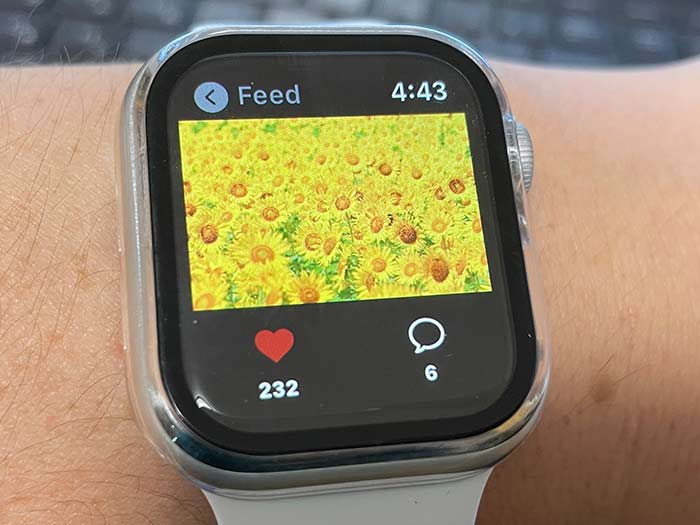
写真の下には、いいね・コメントボタンが配置されています。
コメントは音声入力でできます。
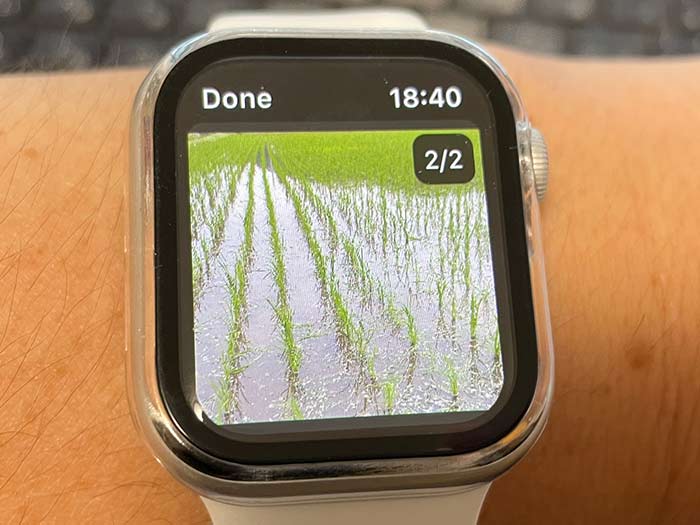
写真をタップすると、複数枚投稿されていれば左右にスライドすることで見ていけます。
アップルウォッチは通信速度が速いわけではないので、写真が複数あると読み込みに時間がかかる場合があります。
アップルウォッチでインスタグラムを見たい方は”Lens for Watch”をiPhoneにインストールして使ってみてください。
ただ、できることはかなり限られているので、ストーリーズを見たりコメントを付けたい方は、課金(寄付)されてください。
参照 Apple Watch
以上、アップルウォッチでインスタグラムを見る方法でした。












・誹謗中傷、過激かつ攻撃的なコメントはIPアドレスを明記して公開する場合があります。
・検証依頼・読者様の体験レビューなども是非書き込みお願い致します。
※コメント欄が無い記事はコメントを受け付けていません。